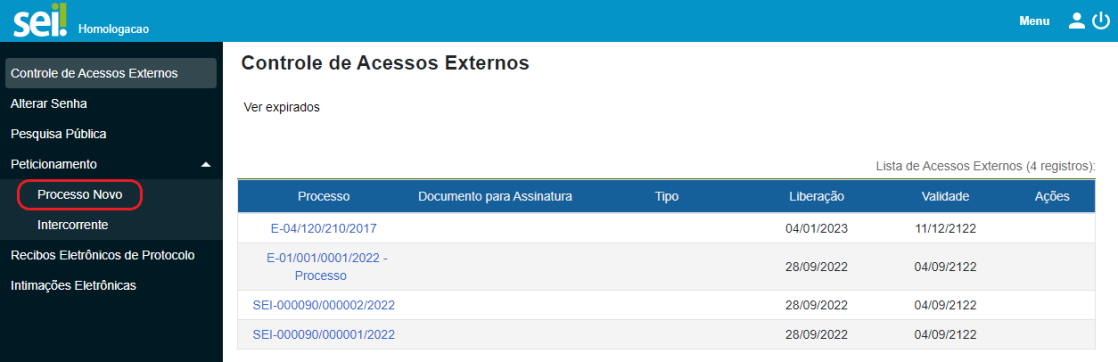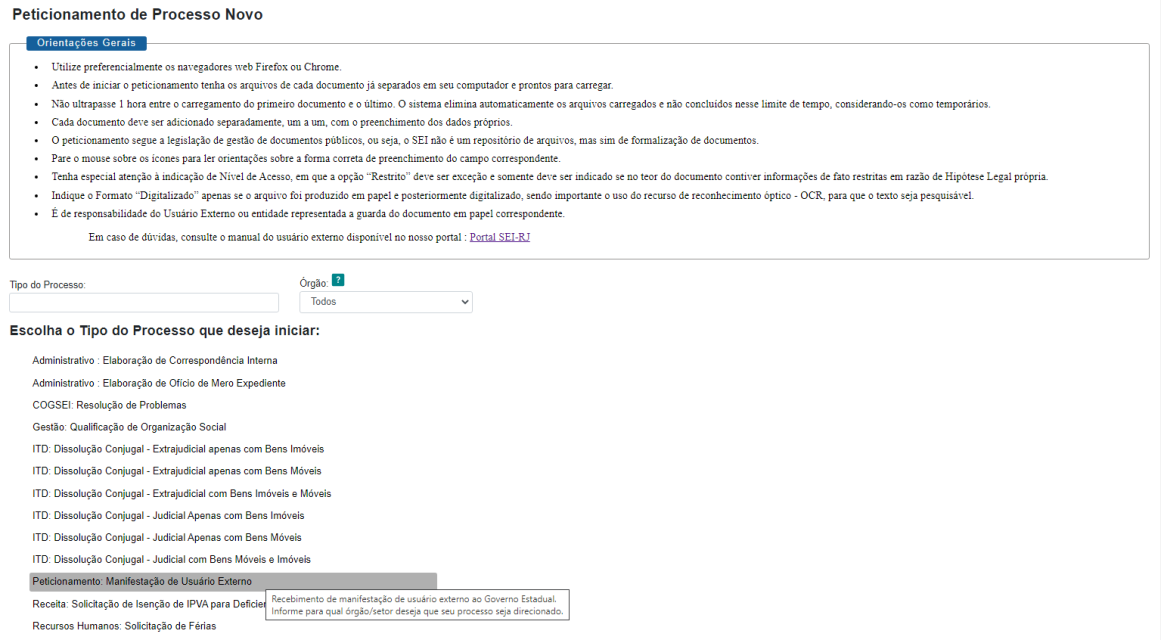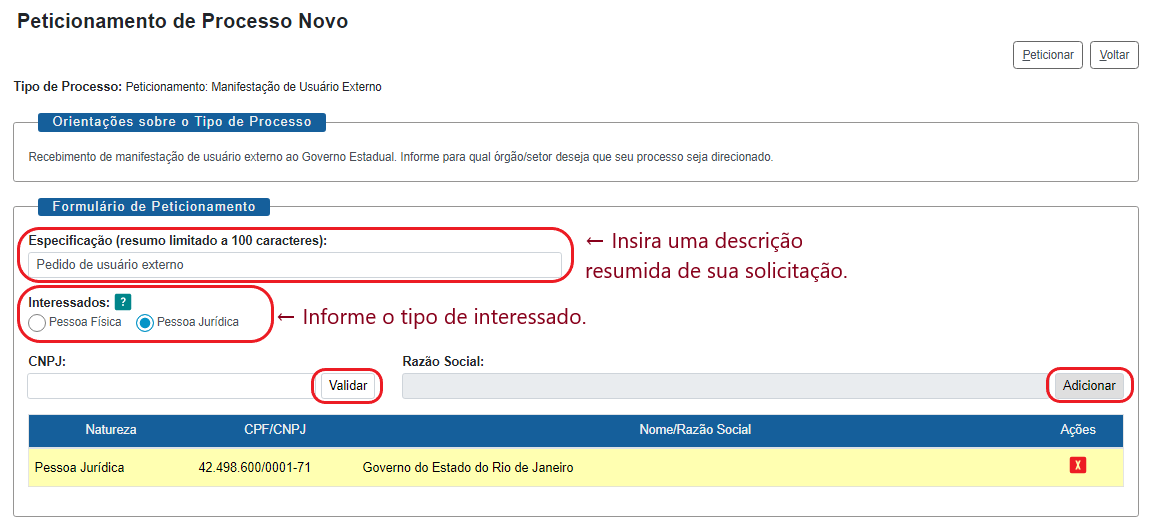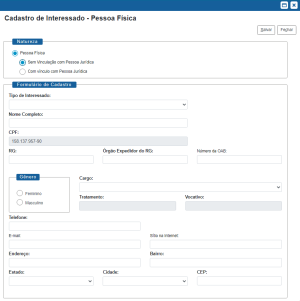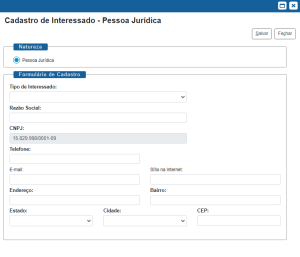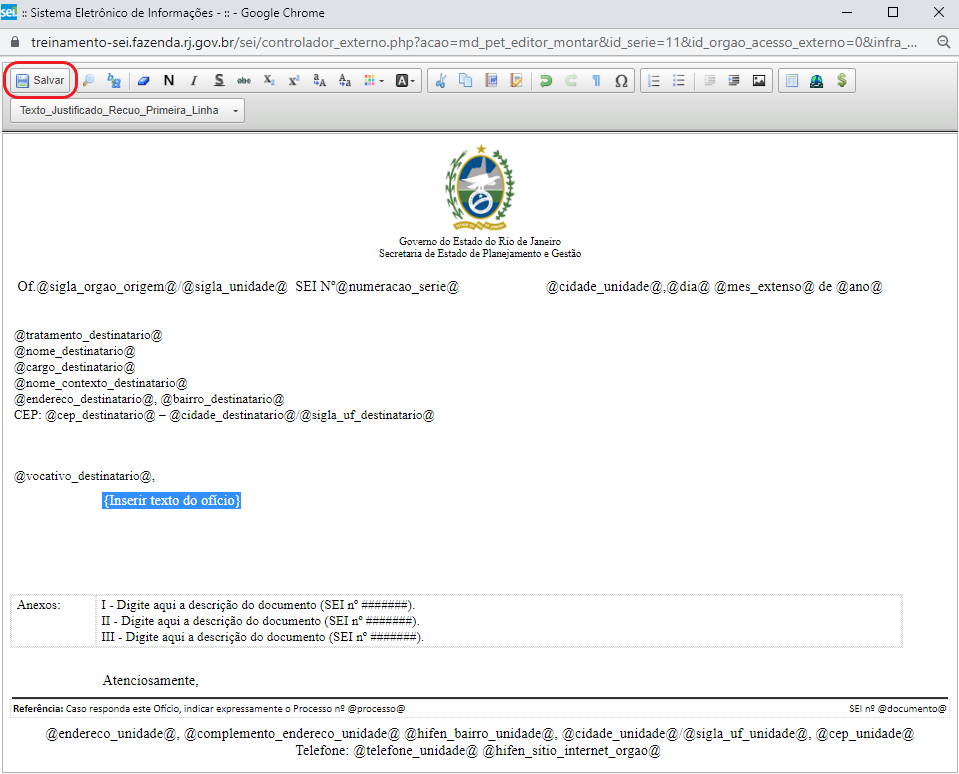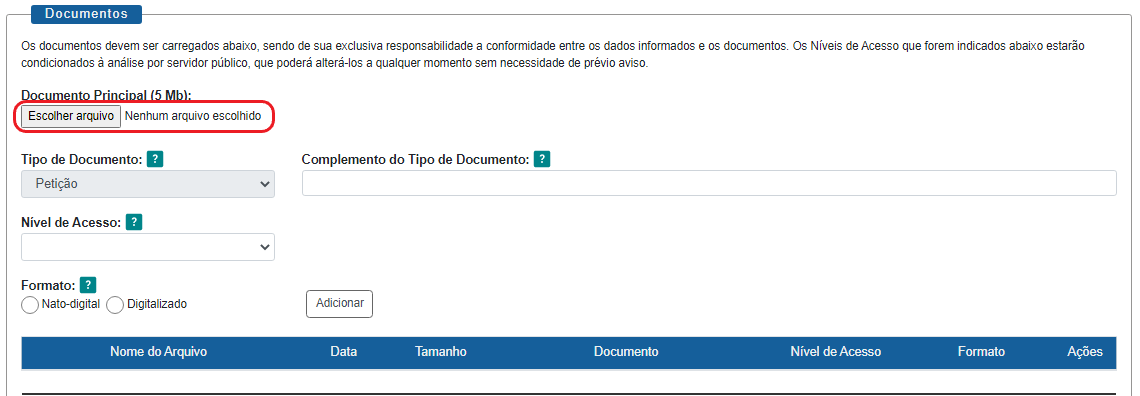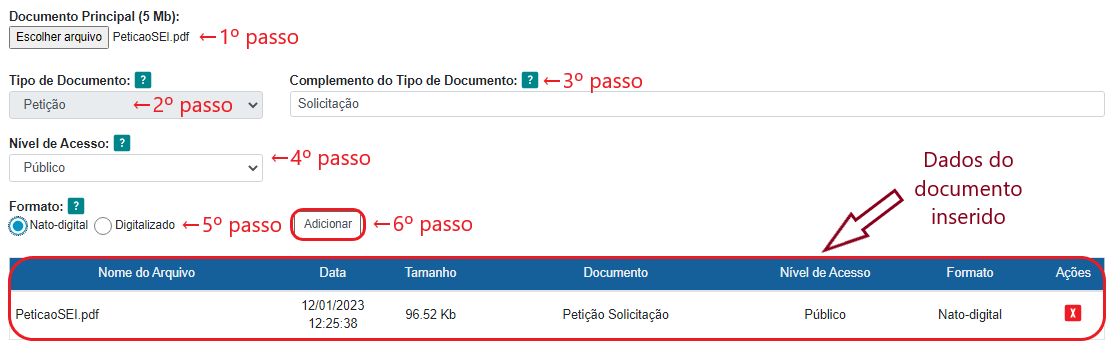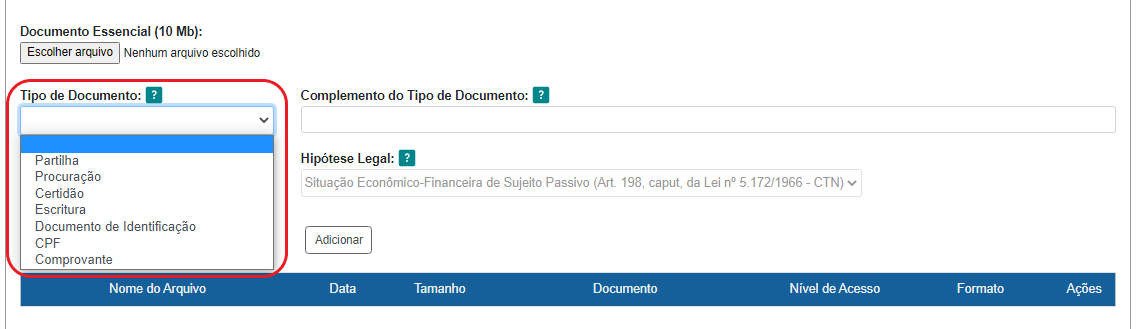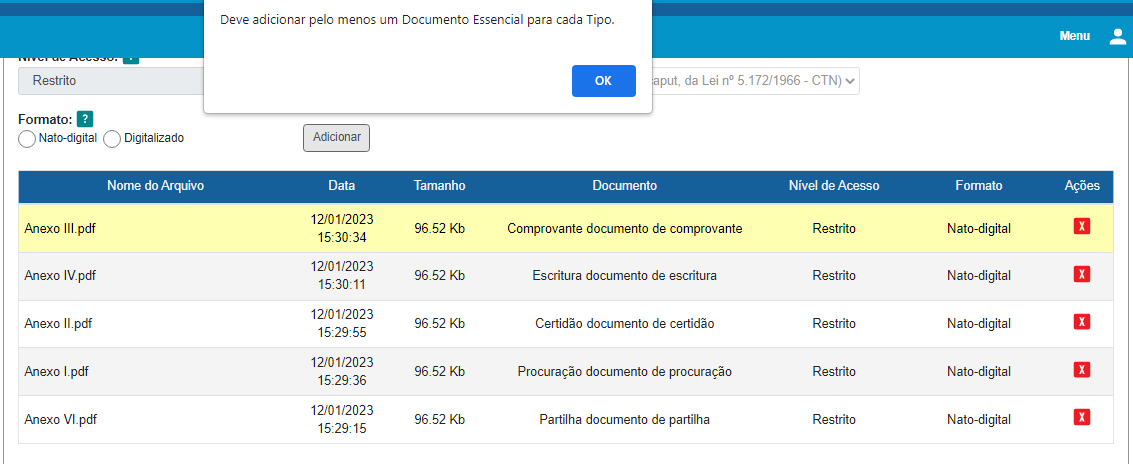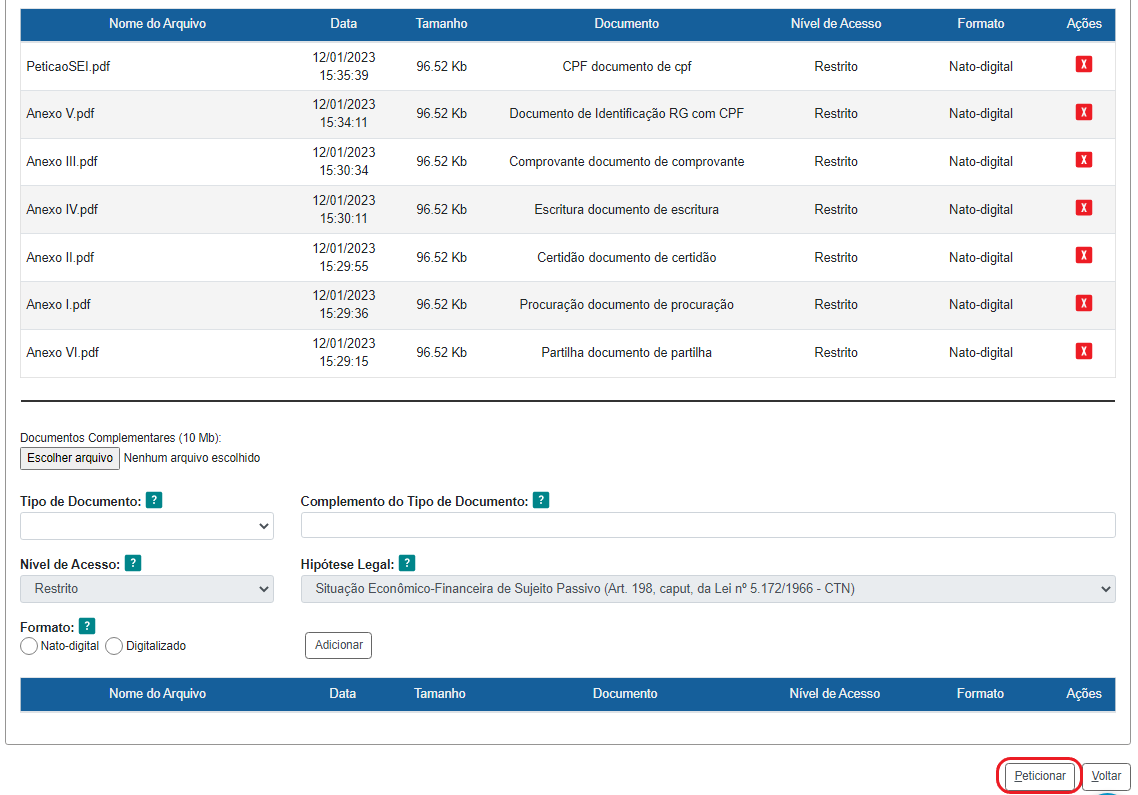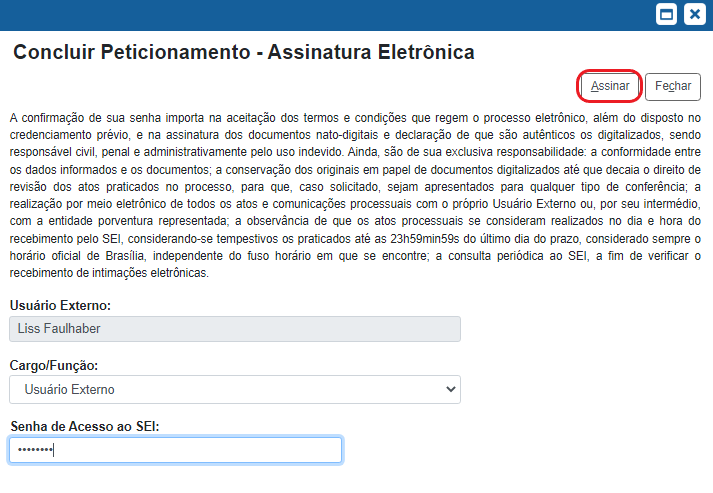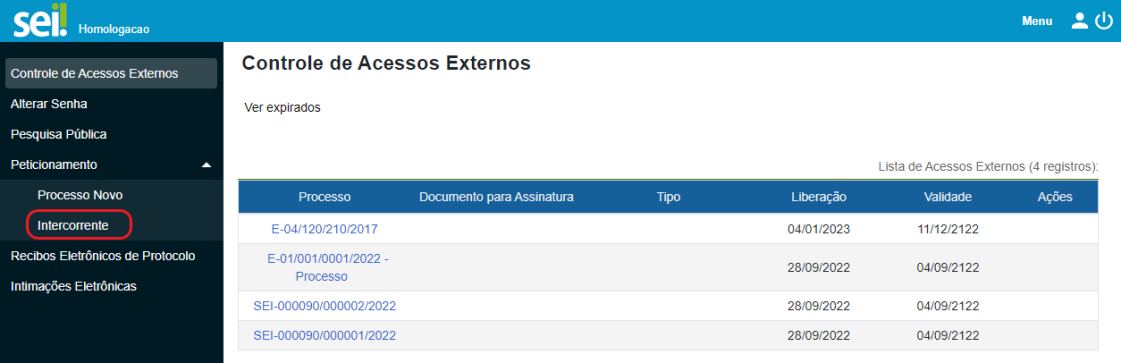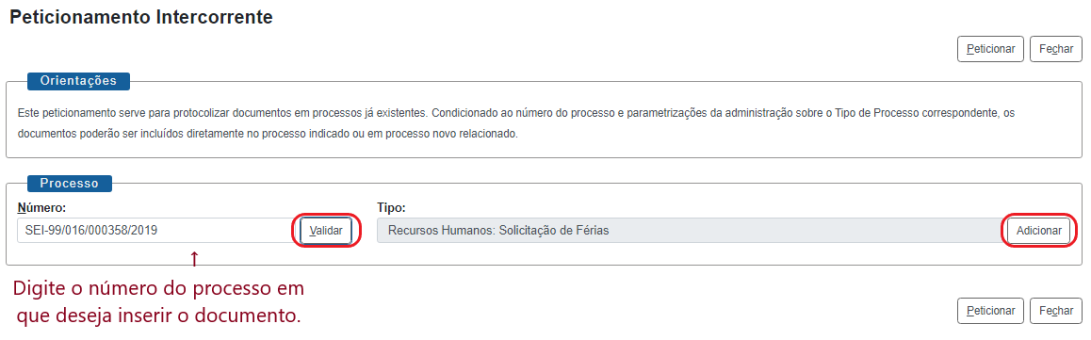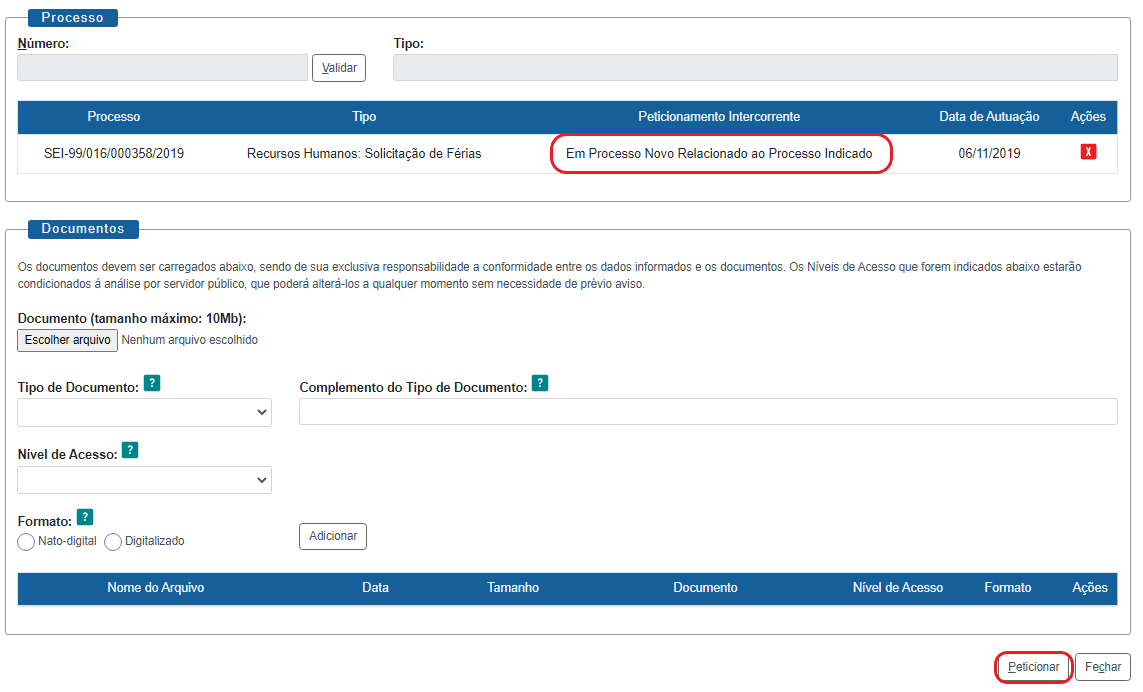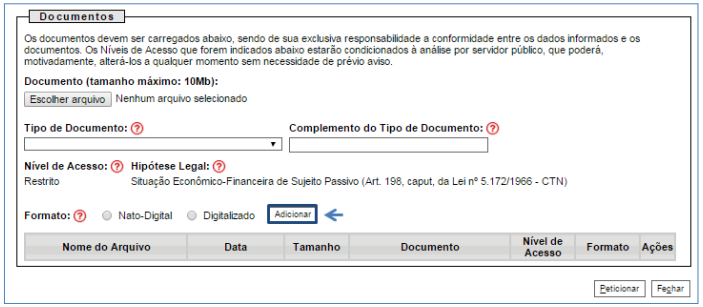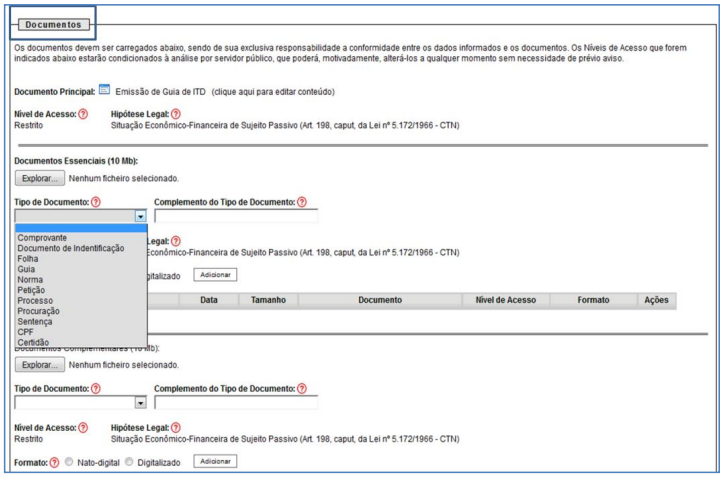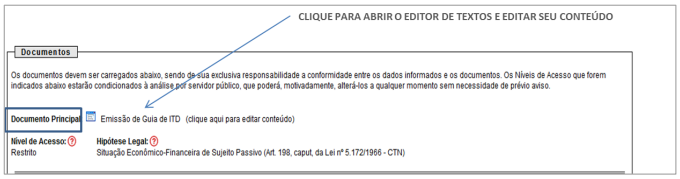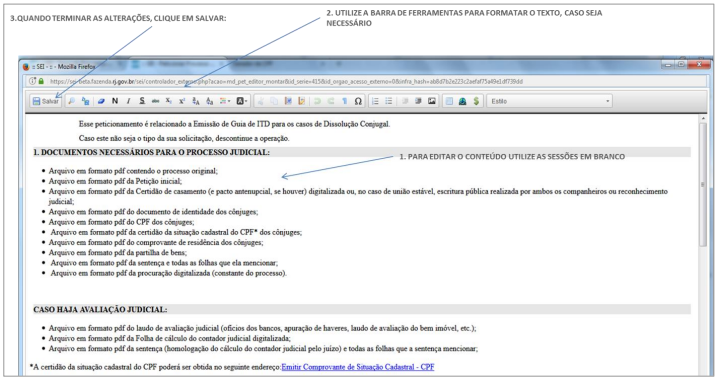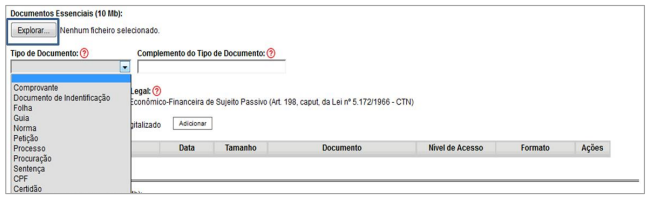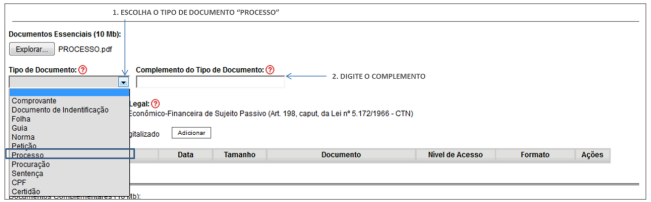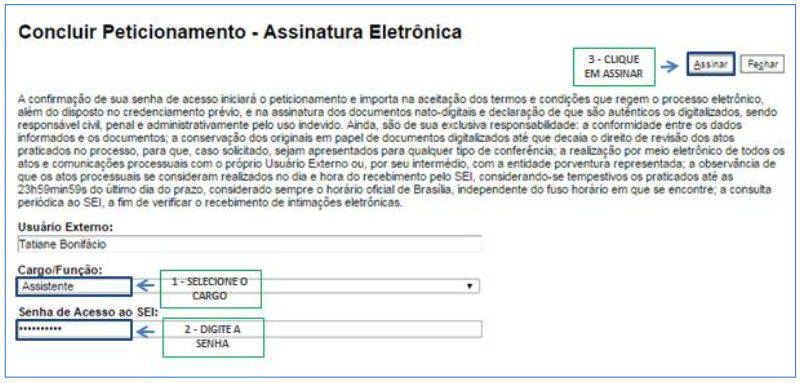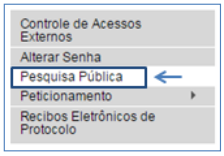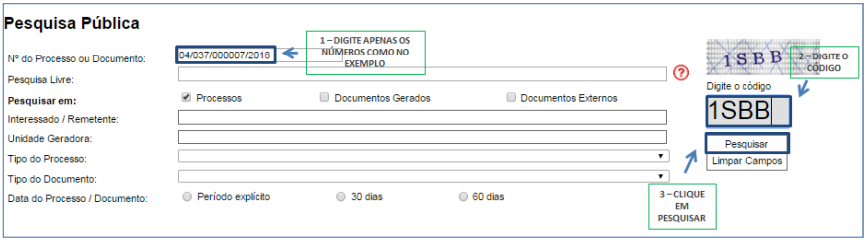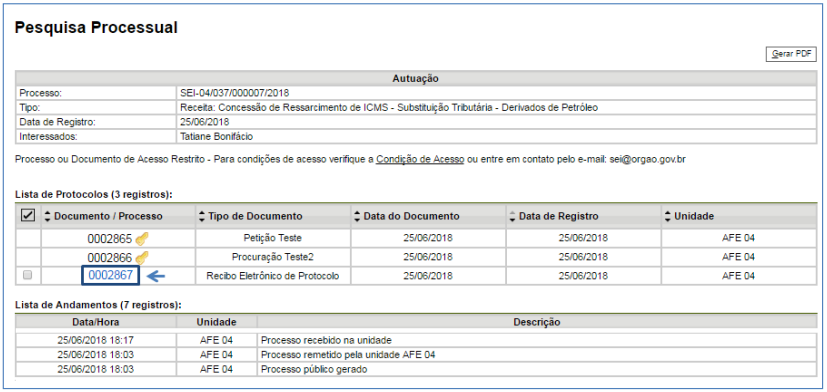SEIRJ:Peticionamento Eletrônico
O Peticionamento Eletrônico é uma ferramenta do SEI-RJ que permite ao cidadão o envio, diretamente, de documentos eletrônicos, visando formar um novo processo ou compor processo já existente. O interessado deve estar previamente credenciado no SEI-RJ.
Existem duas formas de peticionamento:
- Processo Novo: os documentos protocolizados serão formalizados em um processo novo e será enviado para unidade predefinida no sistema;
- Intercorrente: os documentos protocolizados poderão:
- ser formalizados em um processo novo que será relacionado automaticamente ao processo indicado pelo usuário externo no momento do peticionamento. Esse processo será enviado pelo sistema diretamente para a unidade onde o processo principal teve sua última tramitação ou na unidade na qual encontra-se em andamento. Caso o processo indicado esteja concluído, ele será reaberto automaticamente nessa unidade;
- ser incluídos diretamente no processo informado pelo usuário externo. Caso o processo indicado esteja concluído, ele será reaberto automaticamente na última unidade por onde tramitou.
ATENÇÃO! O usuário externo recebe automaticamente acesso ao conteúdo dos documentos peticionados por ele. Porém, ele não terá acesso ao conteúdo dos novos documentos gerados internamente no SEI, quando categorizados como restritos, enquanto a unidade por onde o processo tramita não efetuar a disponibilização de acesso.
Peticionamento Eletrônico de Processos Novos
Para realizar o peticionamento, acesso o ambiente de usuário externo com seu login e senha cadastrados. No menu lateral da tela "Controle de Acessos Externos", clique na opção Peticionamento ▼ e depois em Processo Novo.
A tela "Peticionamento de Processo Novo" será exibida, leia com atenção as Orientações Gerais e escolha o tipo do processo que deseja iniciar. Caso não saiba qual é o tipo processual que atende seu caso, selecione "Peticionamento: Manifestação de Usuário Externo". A vantagem de se escolher o tipo processual correto é que o processo será autuado na unidade responsável por sua análise, já no caso do "Peticionamento: Manifestação de Usuário Externo", será enviado para um setor responsável pela triagem dos processos, que buscará identificar o destino adequado para o peticionamento.
Após selecionar o Tipo do Processo, você será direcionado para a página de inclusão de documentos e informações no processo. No painel "Formulário de Peticionamento", insira a especificação do processo e indique o interessado.
- No campo Especificação, insira uma descrição que permita identificar o seu pedido facilmente, mas atente-se ao limite de 100 caracteres.
- No campo Interessados, indique se o pedido é referente a Pessoa Física (deverá indicar o CPF) ou Pessoa Jurídica (deverá informar o CNPJ). Insira os dados e clique em "Validar". Caso o interessado não esteja cadastrada, será aberta uma tela para cadastramento (se a tela não abrir, verifique se o navegador não está bloqueando pop'ups). Caso o interessado já esteja cadastrado, o sistema preencherá o nome do interessado. Após isso clique em "Adicionar" para concluir a vinculação do interessado ao processo.
Caso tenha mais de um interessado, repita os passos descritos acima até que todos os interessados sejam adicionados. Após o preenchimento da Especificação e indicação dos Interessados no processo, é hora de inserir os documentos no processo.
É no painel Documentos que os documentos devem ser anexados, lembre-se de já ter os documentos separados antes de iniciar o peticionamento. O Peticionamento de Processo Novo é composto por três grupos de documentos:
- Documento Principal: é o documento onde o usuário deverá fazer a sua solicitação. Este documento pode ser interno (editado dentro do SEI-RJ) ou externo (anexo, em formato pdf);
- Documentos Essenciais: os documentos essenciais são aqueles que o setor responsável pelo atendimento julga essenciais para que a análise do peticionamento apresentado. Neste caso, todos os documentos são externos e é necessário inserir um arquivo para cada tipo de documento solicitado nesta tela;
- Documentos Complementares: o envio de documentos complementares é opcional, mas pode ser usado pelo usuário externo para apresentar ao setor responsável documentos que complementem a solicitação apresentada.
Documento Principal Interno
Documentos internos são aqueles gerados pelo próprio editor de textos do SEI-RJ. Caso o tipo de processo escolhido tenha como documento principal um documento interno do SEI-RJ, a tela mostrará um link para abrir o editor de textos do sistema.
Uma nova janela será aberta com o Editor, preencha o documento com os dados de sua solicitação, clique em Salvar e feche a janela para retornar a tela anterior.
Após o preenchimento do documento, informe qual o nível de acesso do documento - Público ou Restrito - e, em caso de processo restrito, indique a Lei que permite a restrição de acesso ao documento preenchido.
Documentos Externos
Documentos externos são todos os documentos gerados fora do SEI-RJ. Alguns pontos a serem observados ao inserir documentos no SEI-RJ são:
- O SEI-RJ possui um limite no tamanho dos arquivos aceitos, para Documento Principal o limite é 10MB e para os demais documentos é 20MB;
- Os arquivos devem conter nomes simples, com menos de 50 caracteres, e sem acentuação e caracteres especiais, exemplos de caracteres inválidos ° º ª ´ ` ~ ^ ç * / \ , ¨ % & .
Para inserir um documento externo no SEI-RJ, clique em "Escolher Arquivo" e você será direcionado para o explorador de arquivos de seu computador/dispositivo.
De modo geral, a inclusão de um documento externo através do Peticionamento é feita em seis passos:
- Escolher o arquivo a ser inserido (dê preferência a arquivos em formato PDF);
- Selecionar o Tipo de Documento inserido;
- Preencher o complemento com a informação sobre o documento inserido;
- Selecionar o nível de acesso do documento - Público ou Restrito - e, em caso de processo restrito, indicar a Lei que permite a restrição de acesso ao documento preenchido;
- Informar se o documento é Digitalizado (documento físico escaneado) ou Nato-digital (quando o documento é gerado através do computador/dispositivo);
- Clicar em "Adicionar", após isso, o sistema irá carregar o arquivo inserido e as informações aparecerão abaixo da área de inclusão de documento.
Atenção especial para os documentos essenciais! No caso de processos que solicitam a inclusão de documentos essenciais, o usuário precisa estar atento ao total de documentos solicitados, pois o sistema só permitirá concluir o peticionamento após a inclusão de, pelo menos, um arquivo para cada tipo de documento solicitado.
Na imagem abaixo temos um processo que solicita os seguintes tipos documentais:
- Partilha
- Procuração
- Certidão
- Escritura
- Documento de Identificação
- CPF
- Comprovante
Neste caso, o sistema só aceitará o peticionamento após inserir todos os documentos solicitados. Caso o usuário não tenha como apresentar algum dos documentos, ele deverá incluir um arquivo com justificativa a ausência no lugar do tipo de documento.
Caso falte ser inserido algum arquivo, o sistema mostrará a mensagem de erro "Deve adicionar pelo menos um Documento Essencial para cada Tipo".
Concluindo o peticionamento
Após o preenchimento de todos os campos do "Formulário de Peticionamento" e a inclusão de todos os documentos solicitados, é hora de concluir o peticionamento. Para isso, clique em "Peticionar".
O sistema abrirá a janela "Concluir Peticionamento - Assinatura Eletrônica" onde será necessário inserir a senha para confirmar o peticionamento. Caso não venha preenchido o campo "Cargo/Função", selecione a opção "Usuário Externo" e depois digite sua senha e clique em “Assinar”.
Pronto, seu processo foi aberto e agora o órgão/setor responsável pela análise do processo autuado como peticionamento eletrônico deverá analisar o seu conteúdo e dar prosseguimento no atendimento de sua solicitação.
Peticionamento Eletrônico para processos já existentes (Intercorrente)
Para realizar o peticionamento, acesso o ambiente de usuário externo com seu login e senha cadastrados. No menu lateral da tela "Controle de Acessos Externos", clique na opção Peticionamento ▼ e depois em Intercorrente.
A tela "Peticionamento Intercorrente" será exibida, leia com atenção as Orientações Gerais, informe o número do processo no qual deseja incluir documentos e clique em "Validar". Se o número informado estiver correto, irá aparecer no campo "Tipo" o tipo processual da numeração informada, estando de acordo, clique em "Adicionar".
- a seção “Documentos” é exibida. Basta clicar em “Escolher arquivo”, preencher os campos correspondentes a cada documento que pretende peticionar. O sistema critica os campos obrigatórios e também as extensões de arquivos permitidas. Após preencher todas as informações, clique em Adicionar;
- Depois de adicionar todos os documentos que pretende peticionar, clicar em Peticionar;
- Na janela "Concluir Peticionamento - Assinatura Eletrônica":
- Selecionar o Cargo/Função mais próximo da função exercida - podendo ser escolhida a opção "Usuário Externo";
- Digitar a senha de acesso ao SEI;
- Clicar no botão Assinar.
Depois que o processamento do peticionamento é finalizado, o sistema gera automaticamente um Recibo Eletrônico de Protocolo para o usuário externo, que também é incluído no processo.
Os processos de peticionamento intercorrente serão apresentados nas unidades onde o processo indicado pelo usuário externo está em andamento, ou onde foi concluído (neste caso, é reaberto). Os processos abertos via peticionamento receberão o icone "![]() " ao lado de sua numeração na Tela de Controle de Processos.
" ao lado de sua numeração na Tela de Controle de Processos.
O servidor responsável pela análise do processo onde o documento foi autuado como peticionamento intercorrente deverá analisar o seu conteúdo e identificar o tipo de documento, o assunto principal e o nível de acesso. Caso alguns desses itens esteja classificado inadequadamente, ele deve reclassificá-lo. Esta operação também deve ser realizada para todos os documentos do processo.
Inclusão de documentos
É no painel Documentos que os documentos devem ser anexados, lembre-se de já ter os documentos separados antes de iniciar o peticionamento.
O primeiro documento a ser inserido é o documento principal. Não é possível concluir o peticionamento sem anexar o documento ou editá-lo (caso seja um documento gerado no SEI-RJ).
Documentos Internos
Documentos internos são aqueles gerados pelo próprio editor de textos do SEI-RJ. Se o documento principal for um documento interno, ele será apresentado como na tela abaixo. Clique sobre o documento para abrir o editor de textos.
A tela com o conteúdo do documento será exibida.
IMPORTANTE: Caso a tela não seja exibida, verifique se o seu navegador não está bloqueando os pop-ups.
Edite o documento e quando, terminar, clique em "salvar".
Documentos Externos
Documentos externos são todos os documentos gerados fora do SEI-RJ. O SEI-RJ classifica os documentos externos em duas categorias: essenciais e complementares.
- Documentos essenciais: aqueles obrigatórios para a apresentação do processo eletrônico. Você só conseguirá concluir o seu peticionamento após inserir pelo menos um arquivo por tipo de documento.
- Documentos complementares: o usuário externo tem a opção de apresentar documentação que entenda importante ao seu peticionamento, mas estes documentos não são obrigatórios, ou seja, você conseguirá concluir o peticionamento sem incluir estes documentos.
Para inserir um documento, o usuário deve ir no painel documentos essenciais, clicar no botão explorar para encontrar o arquivo desejado
Selecione o tipo de documento e digite o complemento do tipo de documento, o complemento serve para especificar o tipo de documento, conforme mostra a imagem abaixo:
Selecione o formato do documento inserido:
- Nato-digital: Documento criado no meio eletrônico, como um documento word, planilha excel, planta do autocad;
- Digitalizado: Documento que foi digitalizado a partir de um documento em papel. Ao escolher o formato do tipo digitalizado, o campo conferência será exibido:
Conforme o exemplo acima continue incluindo os documentos essenciais.
Nivel de Acesso dos documentos
Dependendo do tipo do processo que está sendo peticionado, você pode ter a opção de escolher o Nível de acesso entre os disponíveis:
- Público;
- Restrito;
Alguns tipos de processo terão seus níveis de acesso já definidos, não sendo possível a alteração pelo usuário externo.
Para maiores informação sobre a classificação do documento entre público e privado, clique aqui.
Finalizando o Peticionamento Eletrônico
Ao finalizar a inclusão dos documentos, clique em "Peticionar" e a tela abaixo será exibida:
Pronto! Sua petição foi criada e o recibo eletrônico emitido. O recibo eletrônico passará a ser documento integrante do processo.
Pesquisar Processos
Após a petição ter sido criada e o recibo eletrônico emitido, os processos podem ser consultados de duas maneiras:
- Diretamente através do link clicando aqui; ou
- Login como Usuário Externo, menu principal, opção Pesquisa Pública:
A tela Pesquisa Pública será exibida. Entre com as informações referentes ao processo desejado, lembrando que no campo Nº do Processo ou Documento deverá ser digitado somente números, sem a descrição SEI que antecede o nº do processo.
O resultado da pesquisa será exibido. Para visualizá-lo clique no número do processo
Em seguida clique no número do documento, conforme indicado abaixo:
Acesso Externo aos Processos
O acesso a documentos públicos de um processo público pode ser realizado livremente, sem necessidade de cadastro como usuário externo, conforme explicado aqui.
Quando existir documentos restritos no processo, não sendo acessíveis na Pesquisa Pública do SEI, ou quando o usuário externo necessita acompanhar o andamento do processo do qual é interessado ou procurador legal, bem como assinar contratos, convênios, termos, acordos e outros documentos relativos ao Poder Executivo do Estado do Rio de Janeiro, é possivel que seja dado vistas ao processo. Para maiores informações sobre como disponibilizar esse acesso,clique aqui.
Intimação Eletrônica
A intimação eletrônica permite aos órgãos a comunicação direta com os usuários externos para ciência, cumprimento de exigências e outras comunicações necessárias. Para maiores informações, clique aqui.